USB OPEL CORSA F 2020 Руководство по информационно-развлекательной системе (in Russian)
[x] Cancel search | Manufacturer: OPEL, Model Year: 2020, Model line: CORSA F, Model: OPEL CORSA F 2020Pages: 119, PDF Size: 5.07 MB
Page 9 of 119
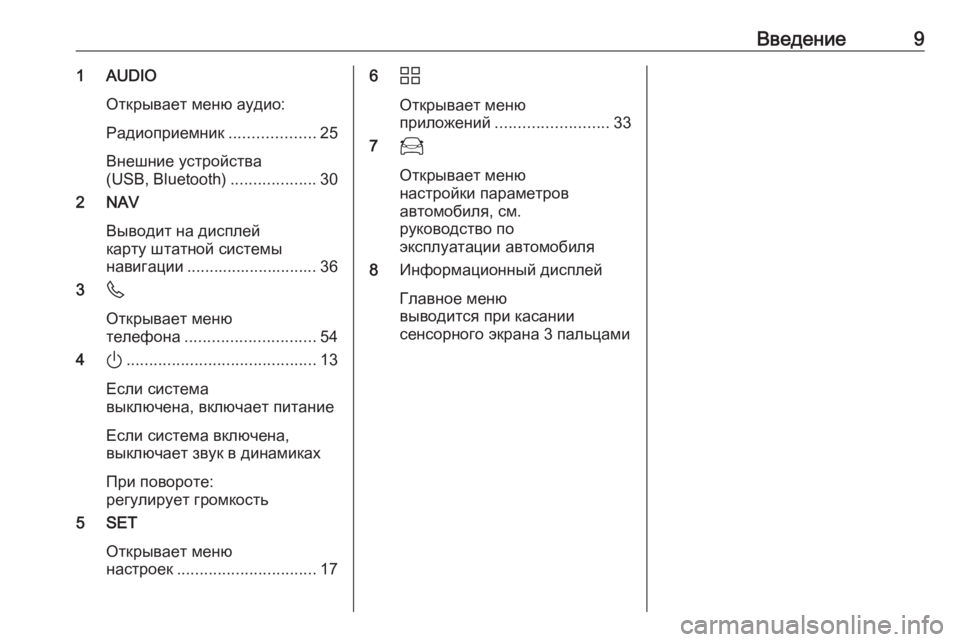
Введение91 AUDIOОткрывает меню аудио:
Радиоприемник ...................25
Внешние устройства
(USB, Bluetooth) ...................30
2 NAV
Выводит на дисплей
карту штатной системы
навигации ............................. 36
3 6
Открывает меню
телефона ............................. 54
4 ).......................................... 13
Если система
выключена, включает питание
Если система включена,
выключает звук в динамиках
При повороте:
регулирует громкость
5 SET
Открывает меню
настроек ............................... 176d
Открывает меню
приложений ......................... 33
7 7
Открывает меню
настройки параметров
автомобиля, см.
руководство по
эксплуатации автомобиля
8 Информационный дисплей
Главное меню
выводится при касании
сенсорного экрана 3 пальцами
Page 11 of 119
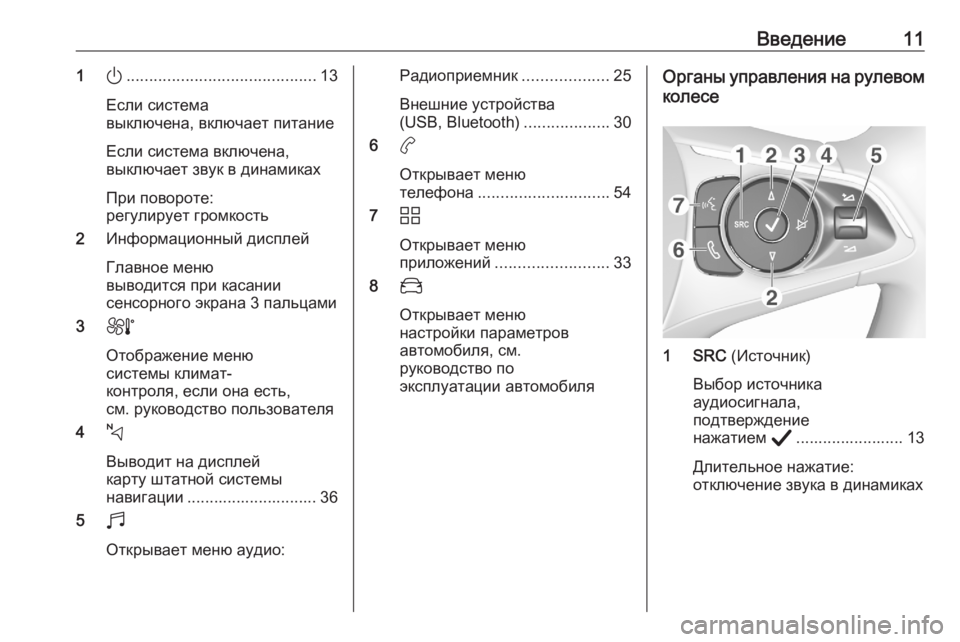
Введение111).......................................... 13
Если система
выключена, включает питание
Если система включена,
выключает звук в динамиках
При повороте:
регулирует громкость
2 Информационный дисплей
Главное меню
выводится при касании
сенсорного экрана 3 пальцами
3 h
Отображение меню
системы климат-
контроля, если она есть,
см. руководство пользователя
4 c
Выводит на дисплей
карту штатной системы
навигации ............................. 36
5 b
Открывает меню аудио:Радиоприемник ...................25
Внешние устройства
(USB, Bluetooth) ...................30
6 a
Открывает меню
телефона ............................. 54
7 d
Открывает меню
приложений ......................... 33
8 _
Открывает меню
настройки параметров
автомобиля, см.
руководство по
эксплуатации автомобиляОрганы управления на рулевом
колесе
1 SRC (Источник)
Выбор источника
аудиосигнала,
подтверждение
нажатием A........................ 13
Длительное нажатие:
отключение звука в динамиках
Page 12 of 119
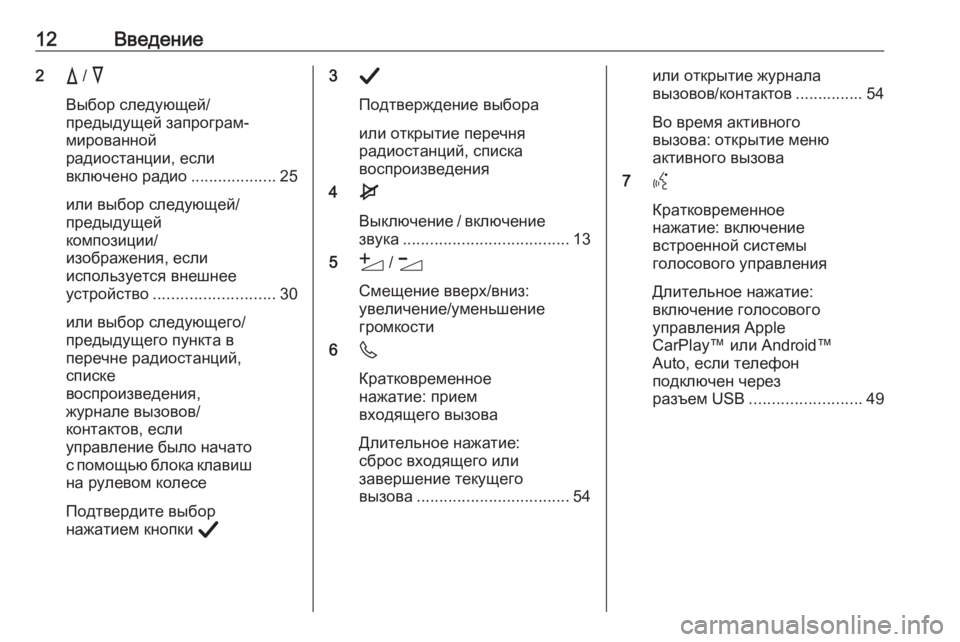
12Введение2c / d
Выбор следующей/
предыдущей запрограм‐
мированной
радиостанции, если
включено радио ...................25
или выбор следующей/
предыдущей
композиции/
изображения, если
используется внешнее
устройство ........................... 30
или выбор следующего/
предыдущего пункта в
перечне радиостанций,
списке
воспроизведения,
журнале вызовов/
контактов, если
управление было начато
с помощью блока клавиш на рулевом колесе
Подтвердите выбор
нажатием кнопки A3A
Подтверждение выбора
или открытие перечня
радиостанций, списка
воспроизведения
4 e
Выключение / включение
звука ..................................... 13
5 Y / Z
Смещение вверх/вниз:
увеличение/уменьшение
громкости
6 6
Кратковременное
нажатие: прием
входящего вызова
Длительное нажатие:
сброс входящего или
завершение текущего
вызова .................................. 54или открытие журнала
вызовов/контактов ............... 54
Во время активного
вызова: открытие меню
активного вызова
7 Y
Кратковременное
нажатие: включение
встроенной системы
голосового управления
Длительное нажатие:
включение голосового
управления Apple
CarPlay™ или Android™
Auto, если телефон
подключен через
разъем USB ......................... 49
Page 24 of 119
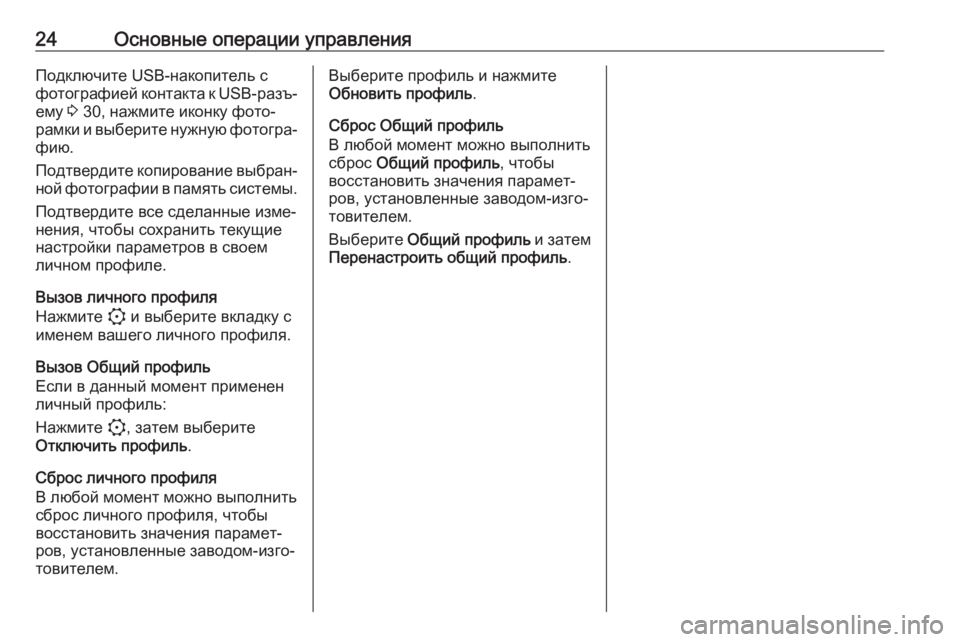
24Основные операции управленияПодключите USB-накопитель с
фотографией контакта к USB- разъ‐
ему 3 30, нажмите иконку фото‐
рамки и выберите нужную фотогра‐ фию.
Подтвердите копирование выбран‐
ной фотографии в память системы.
Подтвердите все сделанные изме‐
нения, чтобы сохранить текущие
настройки параметров в своем личном профиле.
Вызов личного профиля
Нажмите : и выберите вкладку с
именем вашего личного профиля.
Вызов Общий профиль
Если в данный момент применен
личный профиль:
Нажмите :, затем выберите
Отключить профиль .
Сброс личного профиля
В любой момент можно выполнить
сброс личного профиля, чтобы
восстановить значения парамет‐
ров, установленные заводом-изго‐
товителем.Выберите профиль и нажмите
Обновить профиль .
Сброс Общий профиль В любой момент можно выполнить
сброс Общий профиль , чтобы
восстановить значения парамет‐
ров, установленные заводом-изго‐
товителем.
Выберите Общий профиль и затем
Перенастроить общий профиль .
Page 30 of 119
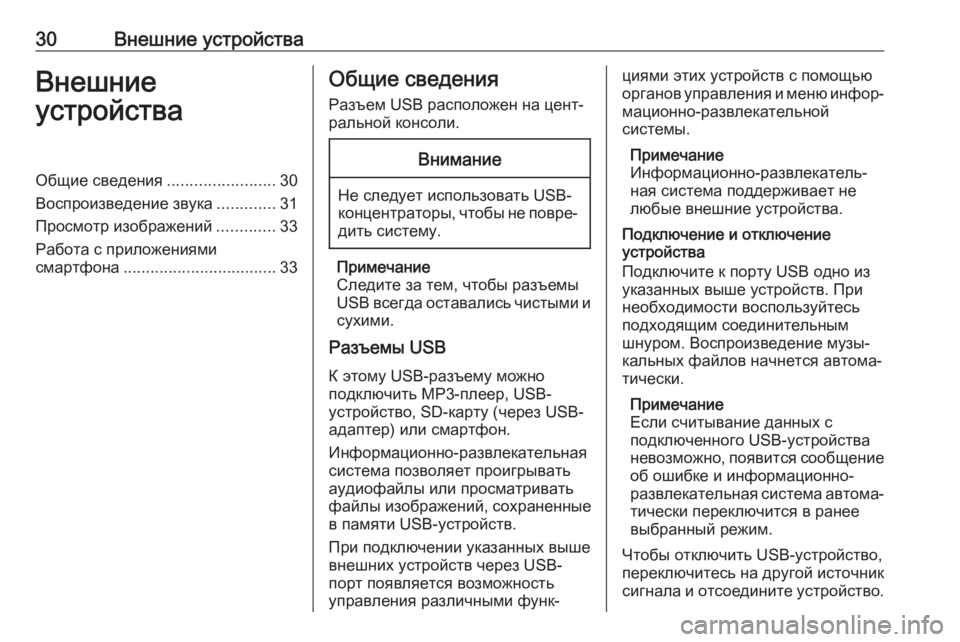
30Внешние устройстваВнешние
устройстваОбщие сведения ........................30
Воспроизведение звука .............31
Просмотр изображений .............33
Работа с приложениями
смартфона .................................. 33Общие сведения
Разъем USB расположен на цент‐
ральной консоли.Внимание
Не следует использовать USB-
концентраторы, чтобы не повре‐
дить систему.
Примечание
Следите за тем, чтобы разъемы
USB всегда оставались чистыми и
сухими.
Разъемы USB
К этому USB-разъему можно
подключить MP3-плеер, USB-
устройство, SD-карту (через USB-
адаптер) или смартфон.
Информационно-развлекательная
система позволяет проигрывать
аудиофайлы или просматривать
файлы изображений, сохраненные в памяти USB-устройств.
При подключении указанных выше внешних устройств через USB-
порт появляется возможность
управления различными функ‐
циями этих устройств с помощью
органов управления и меню инфор‐
мационно-развлекательной
системы.
Примечание
Информационно-развлекатель‐
ная система поддерживает не
любые внешние устройства.
Подключение и отключение
устройства
Подключите к порту USB одно из указанных выше устройств. При
необходимости воспользуйтесь
подходящим соединительным
шнуром. Воспроизведение музы‐
кальных файлов начнется автома‐
тически.
Примечание
Если считывание данных с
подключенного USB-устройства
невозможно, появится сообщение об ошибке и информационно-
развлекательная система автома‐
тически переключится в ранее
выбранный режим.
Чтобы отключить USB-устройство,
переключитесь на другой источник
сигнала и отсоедините устройство.
Page 31 of 119
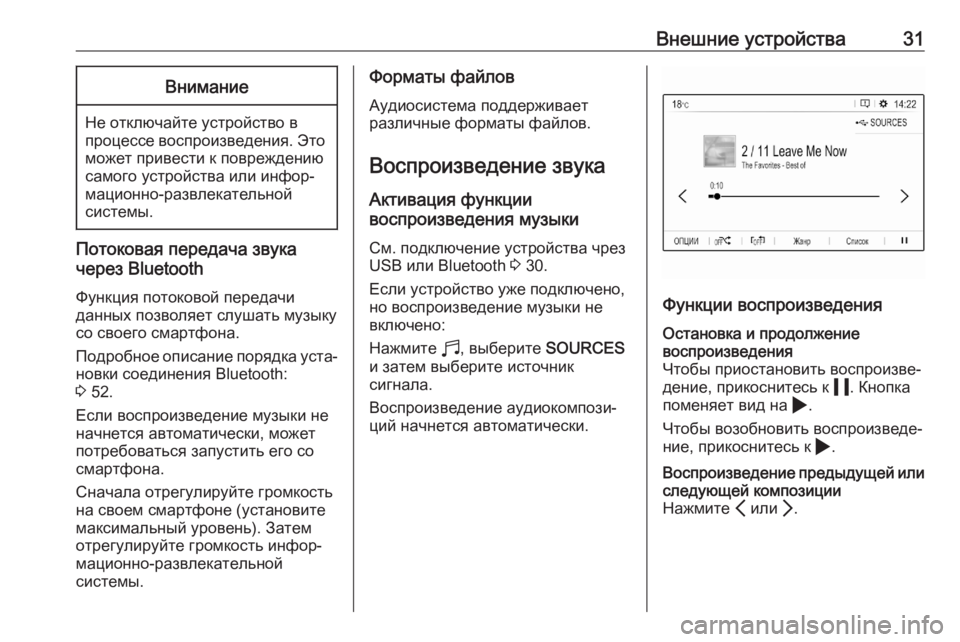
Внешние устройства31Внимание
Не отключайте устройство в
процессе воспроизведения. Это может привести к повреждению
самого устройства или инфор‐
мационно-развлекательной
системы.
Потоковая передача звука
через Bluetooth
Функция потоковой передачи
данных позволяет слушать музыку
со своего смартфона.
Подробное описание порядка уста‐
новки соединения Bluetooth:
3 52.
Если воспроизведение музыки не
начнется автоматически, может
потребоваться запустить его со
смартфона.
Сначала отрегулируйте громкость
на своем смартфоне (установите
максимальный уровень). Затем
отрегулируйте громкость инфор‐ мационно-развлекательной
системы.
Форматы файлов
Аудиосистема поддерживает
различные форматы файлов.
Воспроизведение звука Активация функции
воспроизведения музыки
См. подключение устройства чрез
USB или Bluetooth 3 30.
Если устройство уже подключено,
но воспроизведение музыки не
включено:
Нажмите b, выберите SOURCES
и затем выберите источник
сигнала.
Воспроизведение аудиокомпози‐
ций начнется автоматически.
Функции воспроизведения
Остановка и продолжение
воспроизведения
Чтобы приостановить воспроизве‐
дение, прикоснитесь к 5. Кнопка
поменяет вид на 4.
Чтобы возобновить воспроизведе‐
ние, прикоснитесь к 4.Воспроизведение предыдущей или
следующей композиции
Нажмите P или Q.
Page 32 of 119
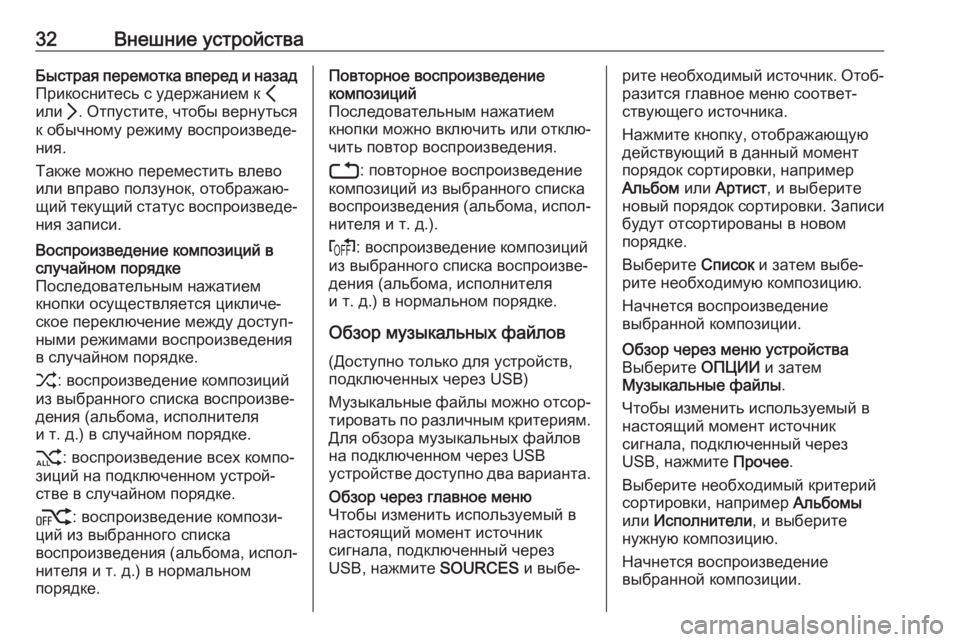
32Внешние устройстваБыстрая перемотка вперед и назадПрикоснитесь с удержанием к P
или Q. Отпустите, чтобы вернуться
к обычному режиму воспроизведе‐
ния.
Также можно переместить влево
или вправо ползунок, отображаю‐ щий текущий статус воспроизведе‐
ния записи.Воспроизведение композиций в
случайном порядке
Последовательным нажатием
кнопки осуществляется цикличе‐
ское переключение между доступ‐
ными режимами воспроизведения
в случайном порядке.
1 : воспроизведение композиций
из выбранного списка воспроизве‐
дения (альбома, исполнителя
и т. д.) в случайном порядке.
2 : воспроизведение всех компо‐
зиций на подключенном устрой‐
стве в случайном порядке.
k : воспроизведение компози‐
ций из выбранного списка
воспроизведения (альбома, испол‐
нителя и т. д.) в нормальном
порядке.Повторное воспроизведение
композиций
Последовательным нажатием
кнопки можно включить или отклю‐ чить повтор воспроизведения.
3 : повторное воспроизведение
композиций из выбранного списка
воспроизведения (альбома, испол‐
нителя и т. д.).
f : воспроизведение композиций
из выбранного списка воспроизве‐ дения (альбома, исполнителя
и т. д.) в нормальном порядке.
Обзор музыкальных файлов (Доступно только для устройств,подключенных через USB)
Музыкальные файлы можно отсор‐
тировать по различным критериям. Для обзора музыкальных файлов
на подключенном через USB
устройстве доступно два варианта.Обзор через главное меню
Чтобы изменить используемый в
настоящий момент источник
сигнала, подключенный через
USB, нажмите SOURCES и выбе‐рите необходимый источник. Отоб‐
разится главное меню соответ‐
ствующего источника.
Нажмите кнопку, отображающую
действующий в данный момент
порядок сортировки, например
Альбом или Артист , и выберите
новый порядок сортировки. Записи
будут отсортированы в новом
порядке.
Выберите Список и затем выбе‐
рите необходимую композицию.
Начнется воспроизведение
выбранной композиции.Обзор через меню устройства
Выберите ОПЦИИ и затем
Музыкальные файлы .
Чтобы изменить используемый в
настоящий момент источник
сигнала, подключенный через
USB, нажмите Прочее.
Выберите необходимый критерий
сортировки, например Альбомы
или Исполнители , и выберите
нужную композицию.
Начнется воспроизведение
выбранной композиции.
Page 33 of 119
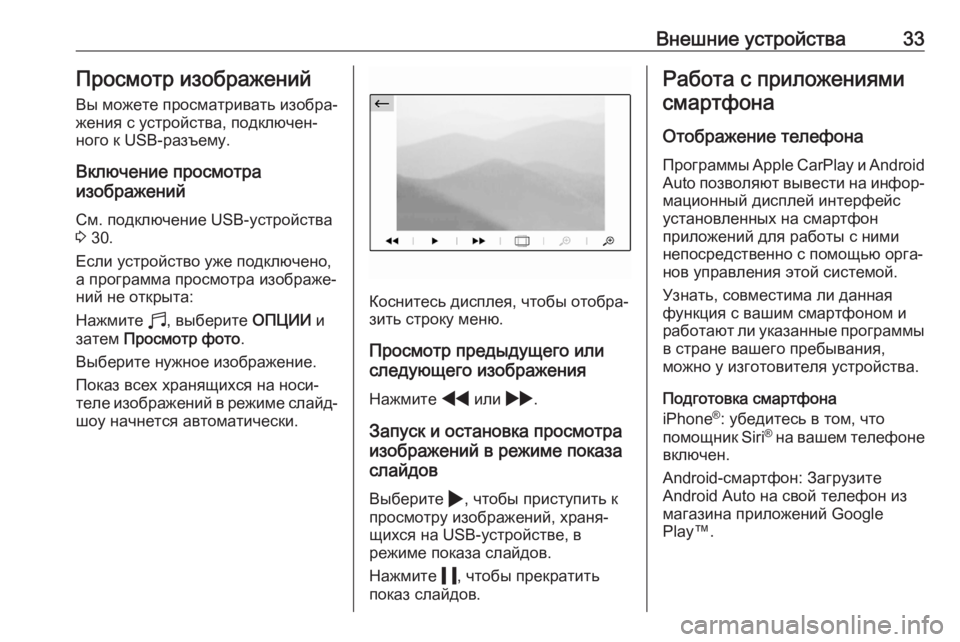
Внешние устройства33Просмотр изображений
Вы можете просматривать изобра‐
жения с устройства, подключен‐ ного к USB-разъему.
Включение просмотра
изображений
См. подключение USB-устройства
3 30.
Если устройство уже подключено,
а программа просмотра изображе‐
ний не открыта:
Нажмите b, выберите ОПЦИИ и
затем Просмотр фото .
Выберите нужное изображение.
Показ всех хранящихся на носи‐
теле изображений в режиме слайд- шоу начнется автоматически.
Коснитесь дисплея, чтобы отобра‐
зить строку меню.
Просмотр предыдущего или
следующего изображения
Нажмите f или g.
Запуск и остановка просмотра
изображений в режиме показа
слайдов
Выберите 4, чтобы приступить к
просмотру изображений, храня‐
щихся на USB-устройстве, в
режиме показа слайдов.
Нажмите 5, чтобы прекратить
показ слайдов.
Работа с приложениями
смартфона
Отображение телефона Программы Apple CarPlay и Android
Auto позволяют вывести на инфор‐
мационный дисплей интерфейс
установленных на смартфон
приложений для работы с ними
непосредственно с помощью орга‐
нов управления этой системой.
Узнать, совместима ли данная
функция с вашим смартфоном и
работают ли указанные программы в стране вашего пребывания,
можно у изготовителя устройства.
Подготовка смартфона
iPhone ®
: убедитесь в том, что
помощник Siri®
на вашем телефоне
включен.
Android-смартфон: Загрузите
Android Auto на свой телефон из
магазина приложений Google
Play™.
Page 34 of 119
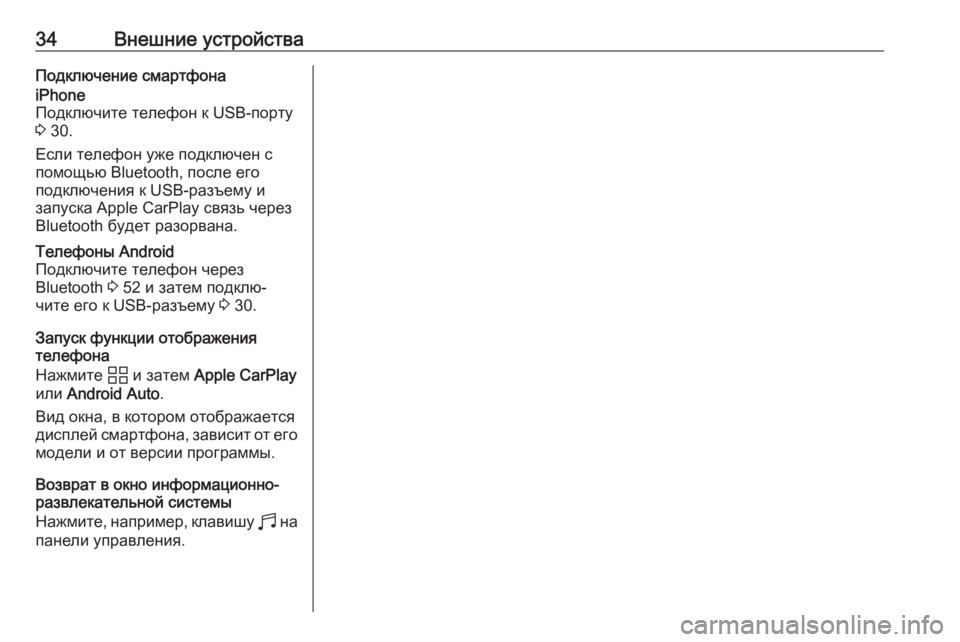
34Внешние устройстваПодключение смартфонаiPhone
Подключите телефон к USB-порту
3 30.
Если телефон уже подключен с помощью Bluetooth, после его
подключения к USB-разъему и
запуска Apple CarPlay связь через
Bluetooth будет разорвана.Телефоны Android
Подключите телефон через
Bluetooth 3 52 и затем подклю‐
чите его к USB-разъему 3 30.
Запуск функции отображения
телефона
Нажмите d и затем Apple CarPlay
или Android Auto .
Вид окна, в котором отображается
дисплей смартфона, зависит от его модели и от версии программы.
Возврат в окно информационно-
развлекательной системы
Нажмите, например, клавишу b на
панели управления.
Page 36 of 119
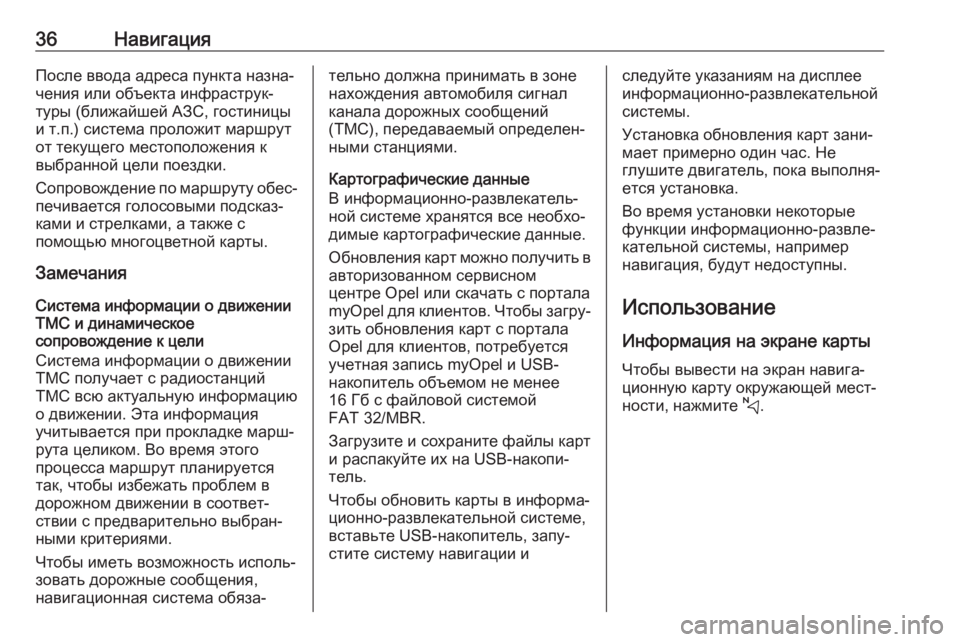
36НавигацияПосле ввода адреса пункта назна‐
чения или объекта инфраструк‐
туры (ближайшей АЗС, гостиницы
и т.п.) система проложит маршрут
от текущего местоположения к
выбранной цели поездки.
Сопровождение по маршруту обес‐
печивается голосовыми подсказ‐
ками и стрелками, а также с
помощью многоцветной карты.
Замечания
Система информации о движении TMC и динамическое
сопровождение к цели
Система информации о движении
TMC получает с радиостанций
TMC всю актуальную информацию
о движении. Эта информация
учитывается при прокладке марш‐
рута целиком. Во время этого
процесса маршрут планируется
так, чтобы избежать проблем в
дорожном движении в соответ‐
ствии с предварительно выбран‐
ными критериями.
Чтобы иметь возможность исполь‐
зовать дорожные сообщения,
навигационная система обяза‐тельно должна принимать в зоне
нахождения автомобиля сигнал
канала дорожных сообщений
(TMC), передаваемый определен‐
ными станциями.
Картографические данные
В информационно-развлекатель‐
ной системе хранятся все необхо‐
димые картографические данные.
Обновления карт можно получить в авторизованном сервисном
центре Opel или скачать с портала
myOpel для клиентов. Чтобы загру‐
зить обновления карт с портала
Opel для клиентов, потребуется
учетная запись myOpel и USB-
накопитель объемом не менее
16 Гб с файловой системой
FAT 32/MBR.
Загрузите и сохраните файлы карт
и распакуйте их на USB-накопи‐
тель.
Чтобы обновить карты в информа‐
ционно-развлекательной системе,
вставьте USB-накопитель, запу‐
стите систему навигации иследуйте указаниям на дисплее
информационно-развлекательной системы.
Установка обновления карт зани‐
мает примерно один час. Не
глушите двигатель, пока выполня‐
ется установка.
Во время установки некоторые функции информационно-развле‐
кательной системы, например
навигация, будут недоступны.
Использование
Информация на экране карты Чтобы вывести на экран навига‐
ционную карту окружающей мест‐
ности, нажмите c.